WooCommerce Tabela stawek wysyłki dla sklepów jednego i wielu dostawców
Opublikowany: 2022-09-15Rdzeń WooCommerce zapewnia trzy opcje wysyłki – ryczałtową, bezpłatną wysyłkę i lokalny odbiór.
A co ze sklepami, które sprzedają produkty różniące się kształtem, rozmiarem (wagą), rodzajem i ilością? A co z przesyłkami pilnymi lub dostawami z dnia na dzień?
Nie pobierasz tej samej opłaty za wysyłkę za przesyłki o wadze 5 i 20 funtów, prawda? Nie będziesz również zapewniać bezpłatnej wysyłki, aby przez cały czas przyciągać klientów i widzieć, jak piętrzą się Twoje straty.
Więc jaką stawkę wysyłki ustawić, aby zafascynować siebie i swoich klientów? Wysyłka według stawek tabeli WooCommerce daje właścicielom sklepów możliwość skonfigurowania swoich reguł wysyłki zgodnie z szeregiem różnych czynników.
Ten artykuł pomoże Ci ustawić stawki za stoliki w oparciu o różne czynniki dla różnych sklepów. Na początek przeanalizujmy różne współczynniki kosztów dostawy w tabeli.
Czynniki wysyłki stawek w tabeli
Mówiąc prościej, wysyłka według stawek tabeli oznacza, że możesz zdefiniować wiele stawek wysyłki w zależności od miejsca docelowego produktu, mieć wiele stawek na strefę, dodać reguły oparte na wadze produktu, liczbie przedmiotów, klasie wysyłki i cenie.
Obliczenie najlepszego kosztu wysyłki dla Twoich klientów wymaga uwzględnienia wszystkich tych czynników.
Waga produktu
Jeśli chodzi o ceny wysyłki, najważniejszą kwestią jest waga produktu.
Aby obliczyć wysyłkę, właściciele sklepów mogą wziąć pod uwagę nie tylko całkowitą wagę produktu, ale także dodatkową wagę jednostkową.
Ilość produktu
Utwórz reguły wysyłki na podstawie liczby produktów w Twoim koszyku. Wtyczka zawiera również możliwość obliczenia kosztów wysyłki dla każdego produktu dodanego do koszyka, podobnie jak ma to miejsce w przypadku wagi.
Wartość koszyka
Czy nie jest prawdą, że każdy chce zadowolić swoich klientów? Koszt dostawy według stawek tabeli pozwala obliczyć koszty wysyłki na podstawie zarówno ogólnej wartości koszyka, jak i dodatkowego wzrostu wartości koszyka na jednostkę.
Adres wysyłki
Sprzedawcy mogą również pobierać spersonalizowane ceny wysyłki dla niektórych stref wysyłki, korzystając z stawek wysyłki według stawek tabeli. Jednak możliwość wysyłki według kraju, stanu, miasta, a nawet kodu pocztowego/pocztowego zwiększa elastyczność.
Kategoria produktu
Wysyłka według stawek tabeli idzie o krok dalej, pozwalając dostawcom określać koszty wysyłki na podstawie kategorii produktów lub klas wysyłkowych, które stworzyli.
Zasady wysyłki
Sprzedawcy mogą używać zestawu kryteriów do obliczania kosztów wysyłki w zależności od powyższych czynników. Rozważ następujące scenariusze:
- Jeśli kupisz trzy rzeczy na raz, będziesz musiał zapłacić dodatkowe 20 USD za dostawę.
- Dopóki całkowita waga produktów nie przekroczy 10 funtów, dodaj 15 USD kosztów dostawy.
- Jeśli adres dostawy znajduje się w Teksasie, zaoferuj bezpłatną wysyłkę.
Kalkulacje wysyłki
Pracując z wysyłką według stawek tabeli, możliwe jest spełnienie więcej niż jednej reguły. W określonych sytuacjach możesz wybrać między minimalną a maksymalną opłatą za wysyłkę.
Jak skonfigurować wysyłkę według stawek tabeli dla sklepów WooCommerce z jednym sprzedawcą?
Aby skonfigurować wysyłkę według stawek tabeli w swoim sklepie, potrzebujesz wtyczki, ponieważ podstawowy WooCommerce nie ma tej funkcji. Zalecamy korzystanie z rozszerzenia WooCommerce Table Rate Shipping, jeśli masz sklep WooCommerce z jednym sprzedawcą. Ta wtyczka została opracowana przez zespół WooCommerce.
O wtyczce WooCommerce Table Rate Shipping
Za pomocą tej wtyczki możesz utworzyć wiele stawek wysyłki na podstawie lokalizacji, ceny, wagi, klasy wysyłki lub liczby przedmiotów. Możesz także dopasować kilka regionów za pomocą symboli wieloznacznych.
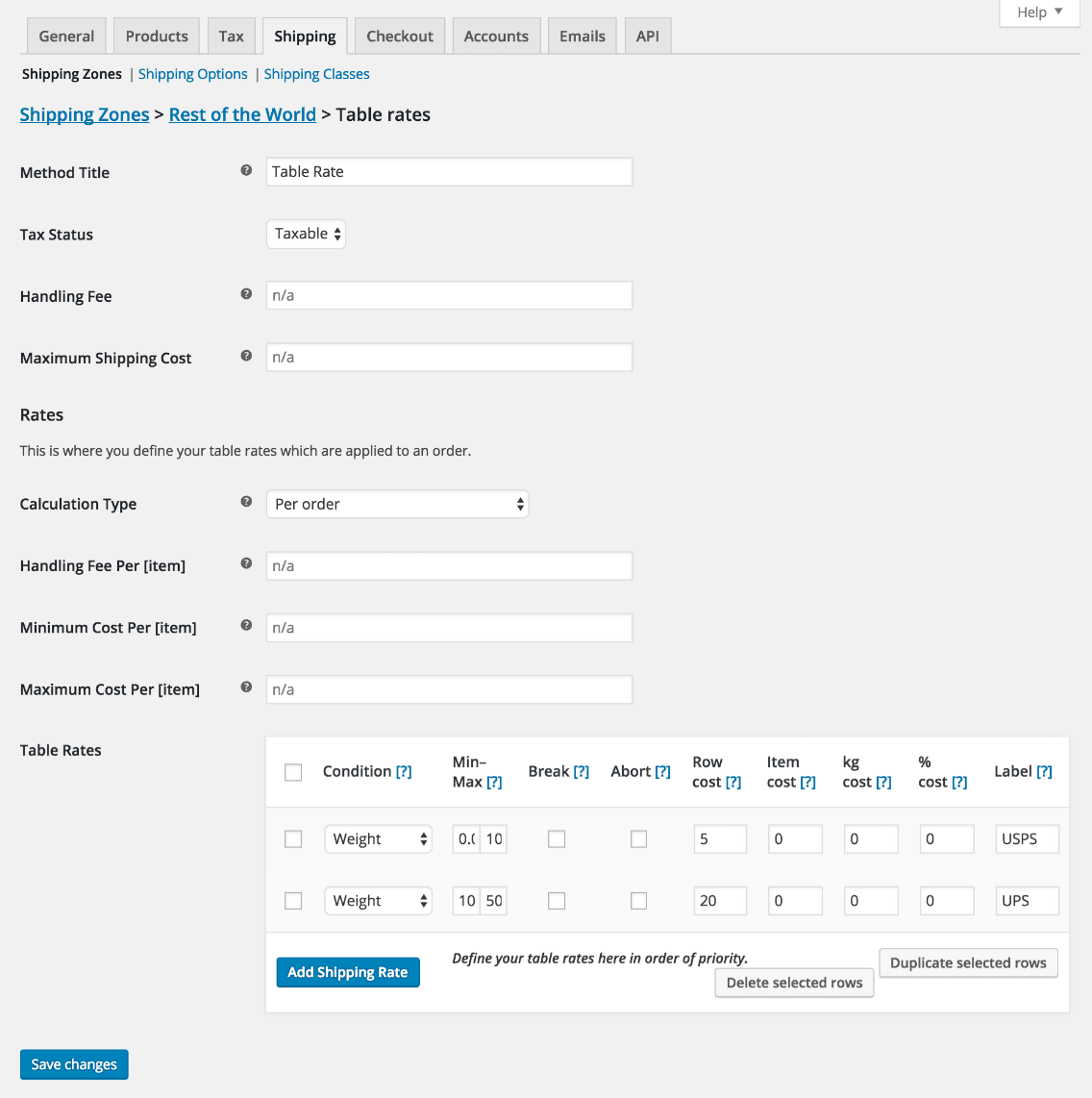
Najważniejsze cechy wtyczki :
- Dodaj liczne tabele stawek dla każdej strefy wysyłki.
- Kilka rodzajów obliczeń stawek tabeli: według zamówienia, według pozycji, według linii i klasy.
- Dodaj wagę, liczbę rzeczy, liczbę przedmiotów według klasy i zasady oparte na cenie.
- Koszty na wiersz, na koszt towaru, procent i na jednostkę wagi.
- Przyjazny dla użytkownika interfejs do dodawania, kopiowania i usuwania cen wysyłki.
Cena: 99 USD/rok
Pobierz wtyczkę WooCommerce Table Rate Shipping
Instalacja, ustawianie stawek tabelowych…
Za pomocą tej wtyczki możesz ustalić wiele stawek w oparciu o miejsce wysyłki produktu, mieć wiele stawek na strefę i dodać reguły w oparciu o wagę produktu, liczbę przedmiotów, klasę wysyłki i cenę.
Ponieważ każdy sklep ma swoje produkty i wymagania dotyczące dostawy, każda konfiguracja będzie inna.
Instalacja
To te same kroki, które wykonujesz podczas instalowania innych wtyczek WooCommerce.
Kup wtyczkę, pobierz plik zip, zainstaluj i aktywuj wtyczkę. Jesteś gotowy do drogi.
Pracujący
Gdy klient przechodzi na stronę kasy, wtyczka sprawdza miejsce docelowe produktu, a następnie oblicza całkowitą wysyłkę, korzystając z ustalonej przez Ciebie tabeli stawek.
W zależności od wymagań dotyczących wysyłki, każde miejsce docelowe może mieć swój własny zestaw ograniczeń lub liczne zestawy reguł.
Aby skutecznie obliczyć koszty wysyłki, musisz najpierw skonfigurować strefy wysyłki i przepisy dotyczące wysyłki. Stamtąd wtyczka zajmie się wszystkimi obliczeniami za Ciebie.
Dodawanie stawek tabelowych do strefy
Aby skorzystać z wysyłki według stawek tabeli, konieczne jest dodanie go do strefy wysyłki. Oto jak:
- Przejdź do
WooCommerce > Settings > Shipping. - Wybierz
Editponiżej nazwy strefy wysyłki, dla której chcesz dodać stawki. - Kliknij przycisk
Add shipping method. Otworzy się okno modalne. - Wybierz
Table ratestabelowe z listy rozwijanej i kliknij przyciskAdd shipping method. - Kliknij przycisk Zapisz zmiany.
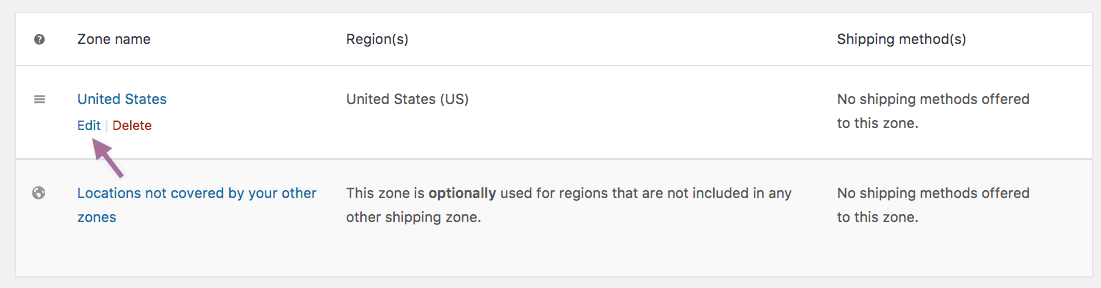
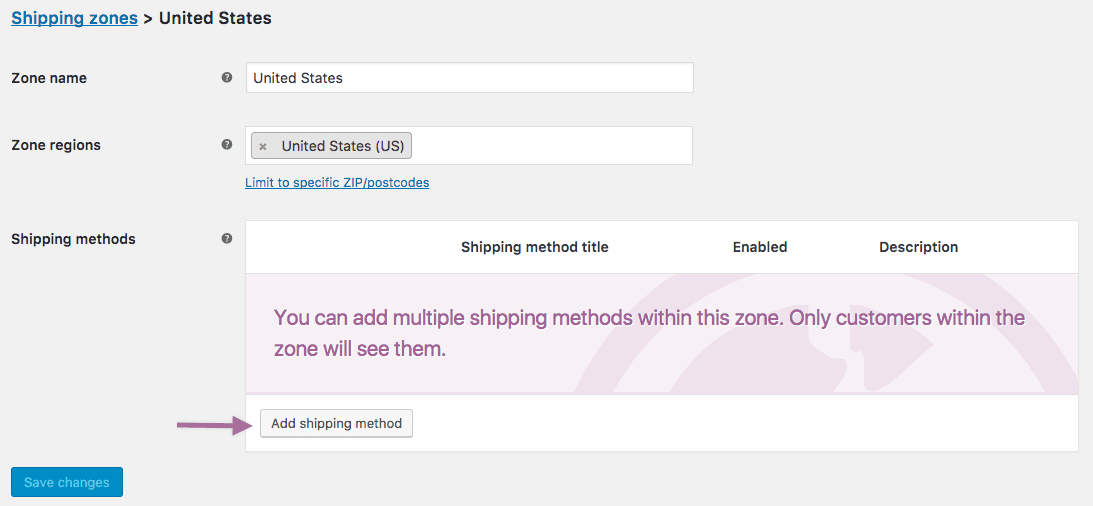
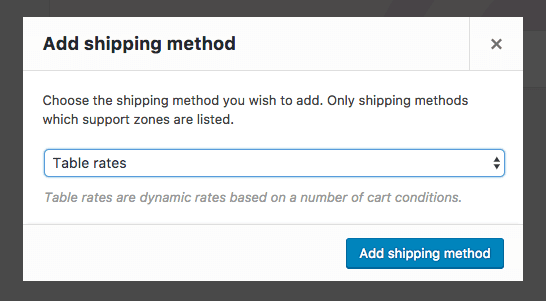
Otóż to.
Konfigurowanie stawki tabeli
Po dodaniu metody dostawy stawki tabeli do strefy wysyłki, musisz zastosować ustawienia stawki tabeli.
- Jeśli nie widzisz jeszcze słowa „Stawka z tabeli”, wybierz
Editponiżej strefy wysyłki zawierającej stawkę z tabeli, którą chcesz edytować. To przeniesie Cię do innego ekranu. - Wybierz opcję
EditdlaTable Rate. Spowoduje to otwarcie ekranu Ustawienia, który możesz skonfigurować. - Wprowadź swoje preferencje dla tej metody wysyłki.
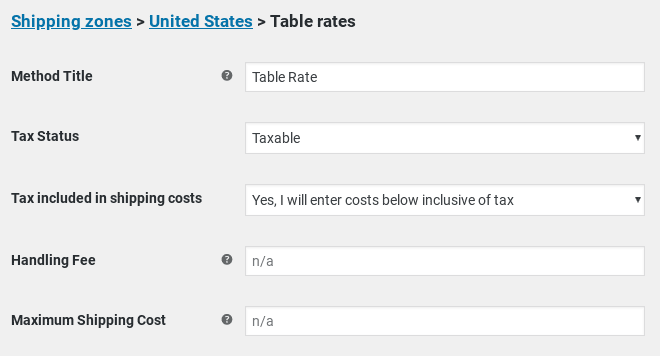
- Tytuł metody — nazwa metody wysyłki, która będzie wyświetlana klientom. Na przykład 1. klasa i 2. klasa, jeśli istnieją dwie metody dla strefy.
- Status podatkowy — określ, czy podatek ma być opodatkowany kwotą wysyłki, czy nie.
- Podatek wliczony w koszty wysyłki — określ, czy koszty wysyłki określone w tabeli zawierają podatki, czy nie.
- Opłata manipulacyjna — jest to dodatkowa opłata, która może być stałą kwotą (2,50) lub może pozostać pusta.
- Maksymalny koszt wysyłki — można przypisać maksymalny koszt do metody. Na przykład, jeśli obliczona suma jest większa niż koszt maksymalny, cena zostanie zmniejszona do maksymalnej kwoty kosztu.
Ustawienia stawek tabeli
Następnym krokiem jest zdefiniowanie stawek stołowych.

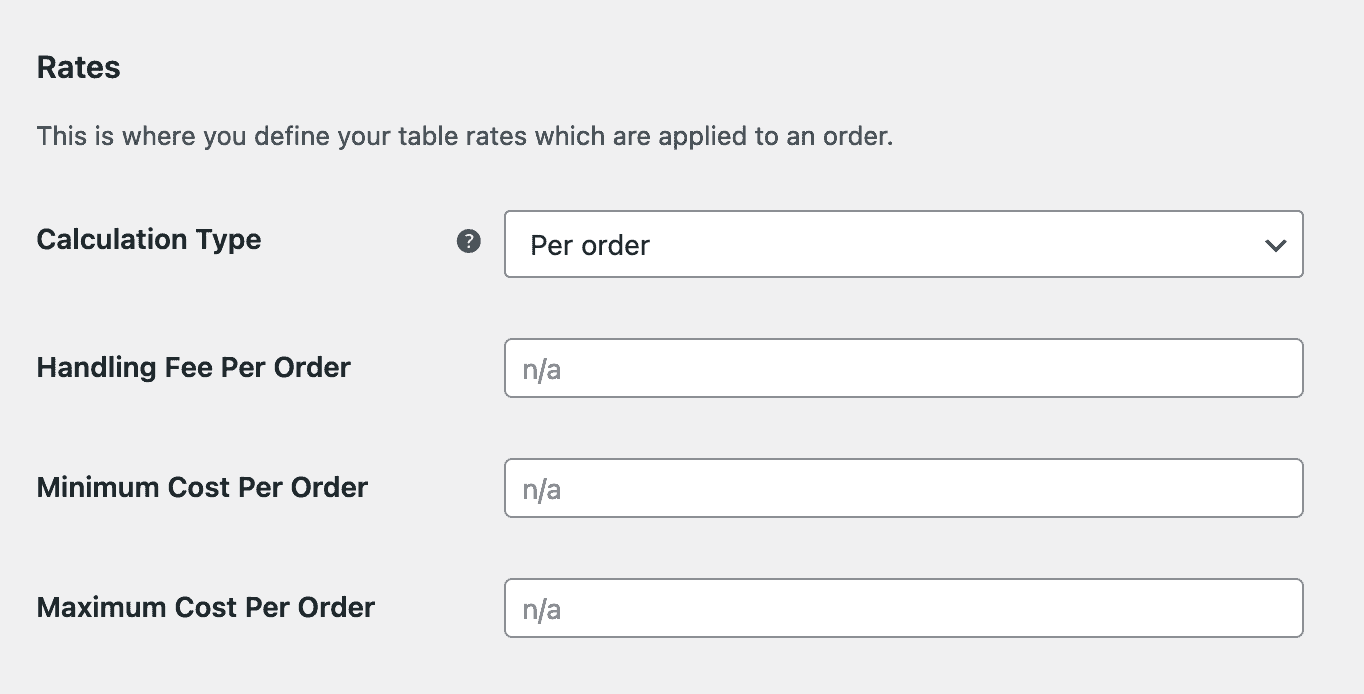
- Typ obliczenia — informuje wtyczkę, jak obliczyć koszty wysyłki w koszyku klienta. Lista rozwijana daje cztery możliwości:
- Na zamówienie – oblicza koszt wysyłki za cały koszyk. Jeśli w koszyku klienta znajdują się różne klasy wysyłkowe, zostanie użyta klasa o najwyższym priorytecie.
- Obliczone stawki za sztukę – oblicza stawkę poprzez porównanie każdej pozycji w koszyku klienta z tabelą stawek.
- Obliczone stawki za linię – przegląda każdą linię w koszyku i porównuje ją z tabelą. W tym samym wierszu znajduje się wiele tego samego przedmiotu, więc klient zostanie obciążony tylko raz za wielokrotność tego samego przedmiotu.
- Obliczone stawki za klasę wysyłkową – każda klasa wysyłkowa w koszyku jest sumowana i oferowana po stawce końcowej.
- Opłata manipulacyjna za zamówienie – dodaj stałą opłatę dodatkową do kosztu każdej obliczonej pozycji (może to być pojedyncza pozycja, linia lub klasa wysyłki w oparciu o powyższe ustawienia).
- Minimalny koszt na zamówienie — ustaw minimalny koszt za obliczoną pozycję (może to być pojedynczy przedmiot, linia lub klasa wysyłki w oparciu o powyższe ustawienia).
- Maksymalny koszt za zamówienie — ustaw maksymalny koszt za obliczoną pozycję (może to być pojedynczy przedmiot, linia lub klasa wysyłki w oparciu o powyższe ustawienia).
Dodawanie stawek do stawki tabeli
Po wybraniu sposobu obliczania stawek możesz zacząć dodawać stawki. Wtyczka porównuje pozycje w koszyku klienta z tabelą stawek, aby obliczyć koszty wysyłki.

- Klasa wysyłkowa – wybierz klasę, do której będzie obowiązywać ta stawka. Możesz również zastosować stawkę do przedmiotów w dowolnej klasie wysyłkowej lub w żadnej klasie wysyłkowej.
- Warunek – ta kolumna informuje wtyczkę, jakich informacji o produkcie użyć do obliczenia stawek. Daje pięć opcji:
- Brak – nie chcę używać informacji o produkcie do obliczania sumy
- Cena – cena przedmiotów
- Waga – waga przedmiotów
- Item Count – numer pojedynczego towaru
- Item Count (ta sama klasa) – ilość sztuk w klasie wysyłkowej
- Min/Max – będą to minimalne i maksymalne kwoty dla wybranego stanu. Będą to:
- Cena – minimalna i maksymalna cena
- Waga – minimalna i maksymalna waga. Stosowana jednostka wagi jest określana w WooCommerce > Ustawienia > Produkty
- Item Count – minimalna i maksymalna ilość pojedynczego towaru. Na przykład możesz chcieć mieć jedną cenę za 1-50 przedmiotów, a drugą za ponad 50 przedmiotów
- Item Count (ta sama klasa) – minimalna i maksymalna liczba przedmiotów w danej klasie
- Przerwa – zaznaczając tę opcję, każesz wtyczce zatrzymać dalsze obliczenia. Służy do:
- Na zamówienie – oferować konkretną stawkę i żadnych innych
- Obliczone – aby zatrzymać dalsze dopasowywanie stawek, z priorytetem na górze listy. Jest to szczególnie ważne przy łączeniu wysyłek.
- Przerwij – włącz tę opcję, aby wyłączyć wszystkie stawki lub edytowaną wysyłkę, jeśli edytowany wiersz pasuje do dowolnego oferowanego przedmiotu/klasy.
- Ceny wysyłki – tutaj ustalasz koszt wysyłki. Możesz dodać następujące:
- Koszt rzędu – podstawowy koszt wysyłki tego przedmiotu. Może to obejmować koszt opakowania.
- Koszt towaru – koszt każdego pojedynczego towaru. To jest dodatek do kosztów.
- Koszt za kg – koszt za kg dla pozycji.
- Koszt % — procent sumy produktów, który powinien zostać użyty do obliczenia kosztów wysyłki.
- Etykieta – jeśli tworzysz tabelę stawek na zamówienie, możesz dodać etykietę dla każdej indywidualnej stawki.
Uwaga – obliczenia są określane przez menu rozwijane „Typ obliczeń”.
Priorytety klas
Zobaczysz tę sekcję o nazwie Class Priorities , jeśli utworzyłeś klasy wysyłki i wybrałeś Per order jako Calculation Type .
Jeśli w koszyku znajdują się przedmioty w różnych klasach wysyłkowych, stawka tabeli zostanie obliczona na podstawie tych przedmiotów w klasie wysyłkowej o najwyższym priorytecie (lub najniższej liczbie).
Scalanie wysyłki
Czasami możesz chcieć połączyć wysyłkę określonego produktu. Zastanów się, czy masz koszulę i krawat. Krawat znajduje się w małej klasie wysyłkowej, podczas gdy koszula w średniej klasie wysyłkowej. Jeśli klient zamawia zarówno koszulę, jak i krawat, możesz po prostu połączyć tę wysyłkę razem. Nie ma potrzeby obciążania klientów kosztami oddzielnej wysyłki.
Jeśli koszt wysyłki krawata wynosi zwykle 1 USD, a koszt wysyłki koszuli to 5 USD, koszt wysyłki wynosi 5 USD, a nie 6 USD.
Aby prawidłowo scalić elementy do wysyłki, musisz upewnić się, że tabela jest ustawiona z najwyższą stawką na górze i najniższą stawką na dole.
Aby uzyskać więcej informacji na temat scalania kosztów wysyłki i stawek tabelowych, zapoznaj się z dokumentacją wtyczki dotyczącej stawek tabelowych.
Uff… w ten sposób możesz ustawić różne stawki dla różnych produktów w swoim sklepie.
Pobierz wtyczkę WooCommerce Table Rate Shipping
Jak skonfigurować wysyłkę stawek tabeli dla rynku wielu dostawców w WooCommerce?
Tylko sklepy z jednym sprzedawcą mogą korzystać z wtyczki WooCommerce Table Rate Shipping. Wysyłka według stawek tabelowych staje się trudna w obsłudze, gdy prowadzisz rynek wielu dostawców.
Wszyscy wiemy, że rynek wielu dostawców zawiera szeroką gamę produktów. Niektóre są małe i ciężkie, inne duże, ale lekkie. Utrzymanie odpowiedniego zarządzania wysyłką dla tych wielu produktów wydaje się być trudnym zadaniem dla operatorów sklepów.
Ale nie z zainstalowaną wtyczką Dokan Table Rate Shipping. Twoi sprzedawcy mogą korzystać z usługi Dokan Table Rate Shipping, aby generować warunkowe ceny wysyłki dla różnych przedmiotów. Dzięki temu firmy mogą pobierać różne ceny w zależności od lokalizacji przesyłki, ceny, wagi, klasy wysyłki lub liczby przedmiotów.
O wtyczce Dokan Table Rate Shipping
- Obsługa wielu dostawców umożliwia dostawcom określanie cen wysyłki ich produktów na różne sposoby. Ustaw wiele cen na podstawie odległości przesyłki, wagi, ceny, klasy wysyłki lub liczby przedmiotów.
- Pozwól swoim dostawcom na pobieranie opłat od klientów na podstawie ich lokalizacji, metody dostawy i szczegółowych obliczeń opartych na warunkach dynamicznych.
- Ustaw koszty wysyłki na podstawie wagi każdego produktu sprzedawanego przez dostawcę, z minimalnym i maksymalnym przedziałem wagi.
- Sprzedawcy mogą ustalić limit opłat za wysyłkę. Jeśli zakup klienta przekracza określony próg, może on kwalifikować się do obniżonej stawki ryczałtowej.
- Sprzedawcy mogą tworzyć zestaw cen wysyłki dla określonych klas. W przypadku różnych klas wysyłkowych można zastosować opłaty za najwyższą klasę lub można naliczyć każdą klasę osobno.
Ceny: 249 USD/rok i dalej. Ta wtyczka/moduł nie jest sprzedawany osobno, ale jako część pakietu z innymi modułami Dokan.
Pobierz wtyczkę Dokan Table Rate Shipping
Jak stworzyć wysyłkę z tabelą stawek dla swojego rynku WooCommerce?
Przyjrzyjmy się, jak możesz wykorzystać wysyłkę według stawek stołowych na swoim rynku.
Warunki wstępne
- WooCommerce
- Dokan Lite
- Dokan Pro (najnowsza wersja)
Musisz przejść do pulpitu WordPress>Dokan>Moduły. Aby aktywować moduł Przesyłki z ceną tabelaryczną, zlokalizuj przycisk przełączania w prawym górnym rogu i włącz go.
Teraz pokażemy, jak skonfigurować ten moduł z obu stron – administratora i dostawców.
Zdefiniuj klasę wysyłkową i strefy wysyłkowe
To jest dla strony administratora. Jeśli masz już skonfigurowane strefy wysyłki i klasy wysyłkowe, pomiń ten krok. Jeśli nie, oto jak.
Następnie wybierz strefę wysyłki i kliknij przycisk Add shipping method . Wybierz opcję „Stawka z tabelą dostawcy”. Kliknij przycisk Add shipping method i zapisz zmiany.
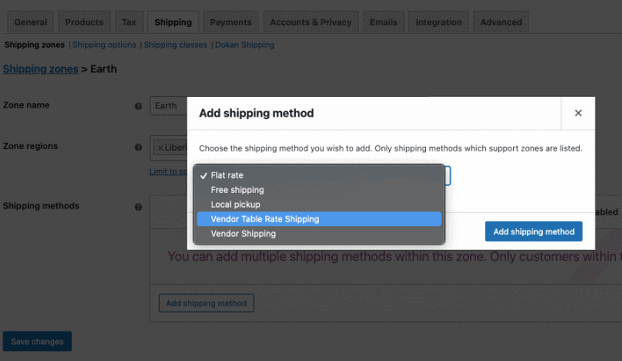
Konfigurowanie wysyłki stawek tabelowych dla dostawców
Z poziomu pulpitu dostawcy mogą łatwo konfigurować wszystkie ustawienia.
Kiedy klikną opcję Wysyłka, znajdą strefę wysyłki utworzoną przez administratora. Muszą kliknąć opcję Edytuj.
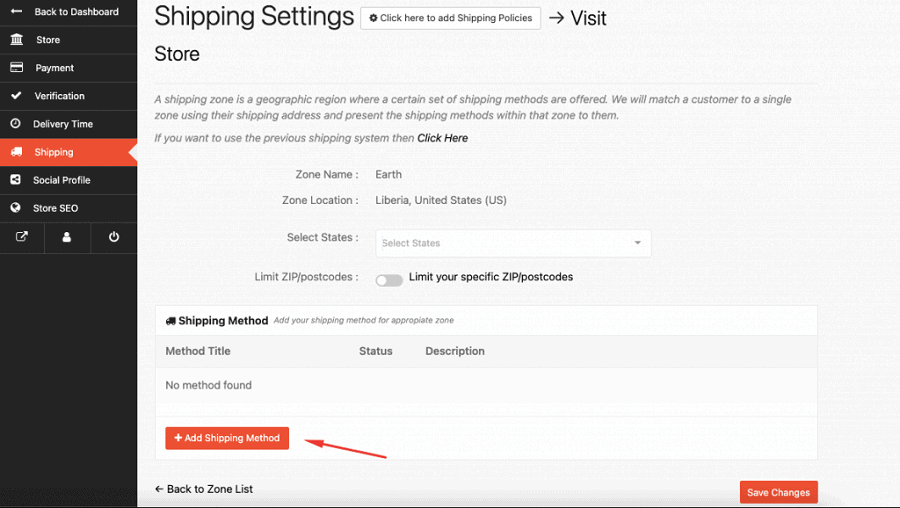
Tam muszą dodać metodę wysyłki, klikając przycisk Add Shipping Method .
Sprzedawcy znajdą metody wysyłki wybrane przez administratora z zaplecza. Stamtąd mogą wybrać metodę wysyłki według stawek tabeli.
Po pomyślnym zapisaniu ustawień strefy dostawcy muszą edytować metodę wysyłki, aby ustawić odpowiednie reguły.
Konfigurowanie stawek, zasad i ustawień stołów
Dostawcy powinni starannie wypełnić te pola w oparciu o ich możliwości i zakresy. W ten sposób wysyłka według stawek tabeli będzie przebiegać bezproblemowo.

Wszystkie wymienione tutaj pola danych są takie same, jak w przypadku powyższej wtyczki WooCommerce Table Rate Shipping. Różnica polega na wyglądzie/konstrukcji wtyczki.
Sprawdź pełną dokumentację Dokan Table Rate Shipping, aby uzyskać więcej informacji.
Pobierz wtyczkę Dokan Table Rate Shipping
Wniosek
Mamy nadzieję, że nauczyłeś się efektywnie wykorzystywać stawki tabelowe w sklepach WooCommerce od jednego i wielu dostawców.
Jeśli Twój sklep internetowy nie oferuje opcji wysyłki według stawek tabelarycznych, zdecydowanie tracisz ogromne możliwości zarobienia większych pieniędzy. Nie pozwól, by ta okazja Cię ominęła.
Wysyłka według stawek tabeli jest łatwa w użyciu i świetna dla klientów. Masz również dobrą wiedzę na temat korzystania z wtyczek, o których mowa w tym artykule. Więc na co czekasz? Już dziś zacznij konfigurować stawki za dostawę w tabeli WooCommerce.
